Pogreška pri pokretanju ESRV aplikacije.exe - kako to popraviti?

- 1522
- 169
- Franklin Skiles Sr.
Jedna od uobičajenih pogrešaka nakon ažuriranja Windows 10, 8.1 i Windows 7 ili nadogradnja opreme - poruka da je došlo do pogreške pri pokretanju ESRV aplikacije.EXE s kodom 0xC0000142 (možete pronaći i kod 0xc0000135).
U ovim se uputama detaljno o tome što je ova aplikacija i kako popraviti ESRV pogreške.exe na dva različita načina u sustavu Windows. Ako je pogreška uzrokovana drugim programom, onda o tome ovdje: Kako popraviti pogrešku 0xC0000142 pri pokretanju aplikacije.
Ispravljanje pogreške pri pokretanju ESRV aplikacije.Exe
Za početak, što je ESRV.Exe. Ova je aplikacija dio Usluga Intel Sur (Izvještaj o korištenju sustava), koje su instalirane zajedno s Intel Utilisanom za UPDATER INTEL INTEL ASPILST ili INTEL UPDATE (oni služe za automatsku provjeru Intelovih upravljačkih programa, ponekad se unaprijed instaliraju na brendiranom računalu ili laptop).

ESRV datoteka.Exe se nalazi u C: \ Program Files \ Intel \ Sur \ Queencreek (U mapi X64 ili X86, ovisno o pražnjenju sustava). Prilikom ažuriranja OS -a ili promjene konfiguracije opreme, ove usluge mogu početi pogrešno raditi, što uzrokuje pogrešku ESRV aplikacije.Exe.
Postoje dva načina za ispravljanje pogreške: Izbrišite naznačene uslužne programe (bit će izbrisane i usluge) ili isključite usluge samo pomoću ESRV -a.Exe za posao. U prvoj verziji, nakon ponovnog pokretanja računala, možete ponovno instalirati Intel upravljački program i pomoćnik za podršku (Intel UPDATE UPDATE UPDATE) i, najvjerojatnije, opet će raditi bez pogrešaka.
Uklanjanje programa koji uzrokuju pogrešku pokretanja ESRV -a.Exe
Koraci prilikom korištenja prve metode izgledat će na sljedeći način:
- Idite na upravljačku ploču (u sustavu Windows 10 za to možete koristiti ploču za pretraživanje).
- Otvorite "Programi i komponente" i pronađite na popisu instaliranih programa za instaliranje Intel Utipca za upravljanje programom i pomoćnik za podršku ili Intel Update Update. Odaberite ovaj program i kliknite "Izbriši".
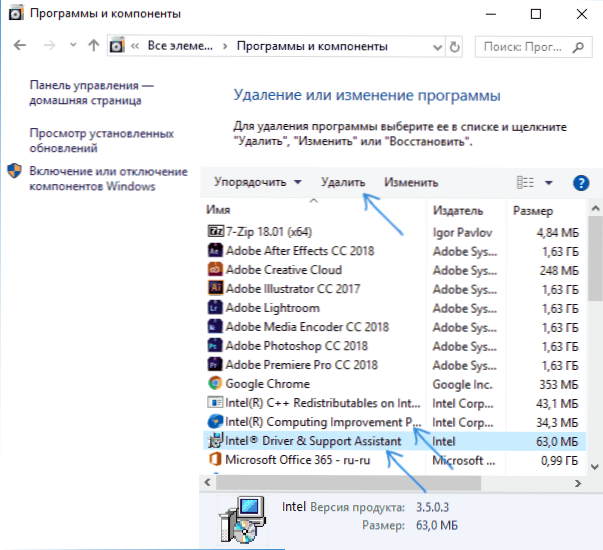
- Ako popis također sadrži Intel računalni program za improvizaciju, izbrišite ga.
- Ponovno učitajte računalo.
Nakon ove pogreške ESRV -a.Exe ne bi trebao biti. Ako je potrebno, možete ponovo instalirati daljinski uslužni program, s velikom vjerojatnošću nakon ponovnog instalacije funkcionirat će bez pogrešaka.
Odvojite usluge pomoću ESRV -a.Exe
Druga metoda uključuje isključenje usluga koje koriste ESRV za rad.Exe. Postupak u ovom slučaju bit će sljedeći:
- Pritisnite tipke Win+R na tipkovnici, unesite Servis.MSC I kliknite Enter.
- Pronađite uslugu izvješća o korištenju Intel sustava na popisu, dvaput kliknite na nju.
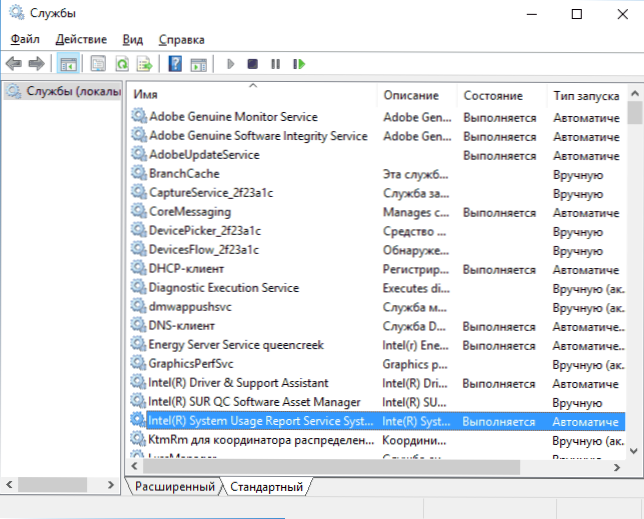
- Ako se usluga pokreće, kliknite "Zaustavi", a zatim promijenite vrstu lansiranja na "onemogućeno" i kliknite "U redu".
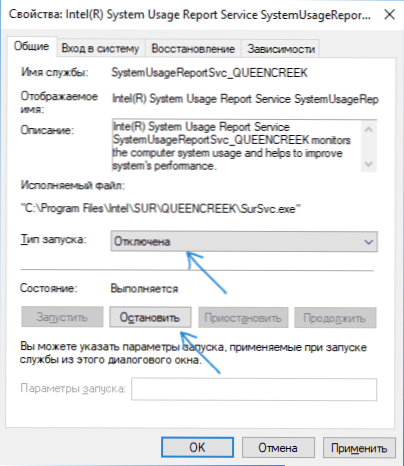
- Ponovite isto za Intel Sur QC Software Asset Manager i Usluga korisničkog energetskog poslužitelja QueenCreek.
Nakon promjena u izvješću o pogrešci napravljenih prilikom pokretanja ESRV aplikacije.Exe vas neće morati smetati.
Nadam se da je uputa bila korisna. Ako nešto ne funkcionira kako se očekuje, postavljajte pitanja u komentarima, pokušat ću pomoći.

